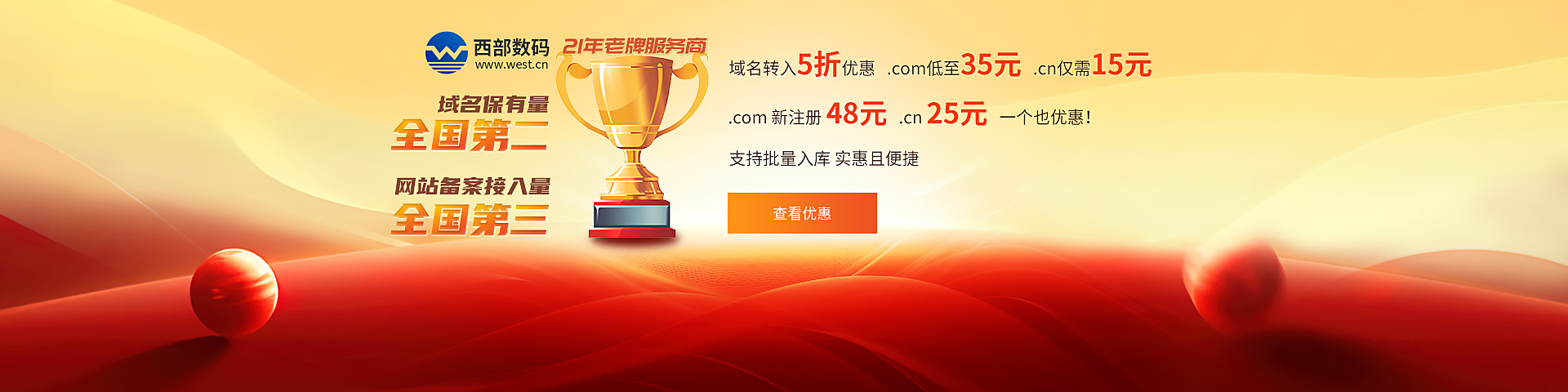下载了PHP安装包后,你可以按照以下步骤来安装
下载了PHP安装包后,你可以按照以下步骤来安装: 1. 解压安装包:选择一个合适的目录,将下载的PHP安装包解压到该目录中。可以使用压缩软件(如WinRAR、7-Zip等)来解压。 2. 配置环境变量:打开控制面板,在系统中搜索并点击“系统”,然后选择“高级系统设置”。在打开的对话框中选择“环境变量”,在“系统变量”中找到“Path”,点击编辑。在编辑窗口中,点击“新建”并输入PHP解压文件所在路径,点击确定保存。 3. 配置PHP:进入PHP解压文件所在的目录,在该目录下复制一份“php.ini-production”并重命名为“php.ini”,然后打开该文件进行配置。 a. 找到“extension_dir”并将其设置为PHP扩展库的路径。例如,如果解压到了“C:\php”目录下,则设置为“extension_dir = “C:\php\ext””。 b. 找到“extension=gd2”(没有注释符号“;”)并去掉开头的注释符号,这样可以启用GD库。 c. 找到“;date.timezone”(有注释符号“;”)并去掉开头的注释符号,然后设置为适合你所在时区的值。例如,设置为“date.timezone = Asia/Shanghai”。 d. 其他配置根据个人需求进行调整,比如数据库连接、错误日志等。 4. 配置Web服务器:如果希望通过Web来运行PHP代码,需要配置Web服务器。这里以Apache服务器为例。 a. 打开Apache服务器的配置文件,一般是“httpd.conf”。 b. 找到“#LoadModule php7_module”这一行,并去掉开头的注释符号“#”,启用PHP模块。 c. 在配置文件的末尾,找到以下代码段: “` AddType application/x-httpd-php .php AddType application/x-httpd-php-source .phps “` 如果没有这段代码,就添加上去。 d. 保存配置文件并重启Apache服务器。 5. 测试安装:在安装完毕后,打开命令提示符(CMD)并输入“php -v”,如果能正常显示PHP的版本信息,则表明安装成功。 以上就是PHP安装的基本步骤。希望对你有帮助!